Mein Fotostream unter iOS 11 funktioniert nicht
Mako updated on Jul 31, 2024 to iPhone Daten übertragen | How-to Articles
Zusammenfassung:
Wenn Mein Fotostream unter iOS 11 nicht funktioniert, wie können Sie das Problem reparieren? In diesem Artikel haben wir 7 praktische Tipps gesammelt, um Ihnen zu helfen, wenn iphone Mein Fotostream nicht angezeigt wird.
"Mein Fotostream" ist eines der besten Tools auf iPhone und iPad. Mithilfe von "Mein Fotostream" können Benutzer alle Fotos einfach hochladen und diese auf mehreren iOS-Geräten speichern, wenn sich diese Geräten im gleichen WLAN befinden. Aber viele Benutzer haben bei der Nutzung auf ein Problem gestoßen, dass Mein Fotostream unter iOS 11 nicht funktioniert, nachdem sie iOS 11 installiert haben. Oder kann doch “Mein Fotostream” auf iPhone oder iPad nicht mehr angezeigt werden. Wie kann man das Problem beheben? In diesen Artikel haben wir einige Tipps dafür gesammelt.
Nach dem Update auf iOS 11 können einige Einstellung geändert werden. Die Funktion “Mein Fotostream” können deaktiviert werden. Deswegen können Sie zuerst überprüfen, ob Sie “Mein Fotostream” auf diesen Geräten eingeschaltet wird.
Mein Fotostream auf iPhone/iPad aktivieren
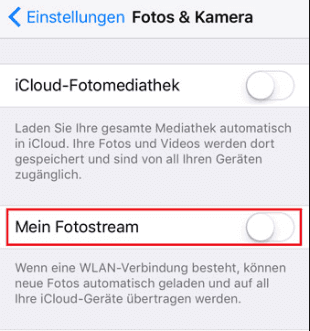
Mein Fotostream auf Mac aktivieren
Wenn Sie Fotos-App, iPhoto 9.4 oder neuer bzw. Aperture 3.4 oder neuer nutzen, vergessen Sie nicht, "Mein Fotostream" in diesen Apps zu aktivieren.
Stellen sie sicher, dass die Akku auf den Geräten mehr als 20% ist. Wenn es nicht der Fall ist, wird Mein Fotostream automatisch deaktiviert.
Falls Ihre iOS Geräten mit dem unstabil Netzwerk verbindet haben, kann Mein Fotostream auch nicht richtig funktionieren. Deswegen können Sie zuerst die Verbindung beenden und dann WLAN wieder einschalten. Oder können Sie direkt eine andere Netzwerk Verbindung wählen und dann Mein Fotostream versuchen.
Stellen Sie sicher, dass Sie auf diesen iOS Geräten mit der gleichen Apple-ID eingeloggt.
Der Neustart kann immer viele Probleme beheben. Deswegen können Sie noch Ihr iPhone oder iPad erzwingend ausschalten und dann einschalten. Dann überprüfen Sie, ob Mein Fotostream wieder funktionieren kann.
Falls Sie Fotos zwischen iPhones übertragen wollen, können wir Ihnen ein alternatives Tool empfehlen - EaseUS MobiMover Free. Im Vergleich mit anderen iPhone Transfer Software ist diese kostenlose Software einfacher und schneller. Mithilfe der Software können Sie die Übertragung, die Synchronisierung und die Verwaltung Ihrer iPhone-Daten einfach ausführen.
Verwandete Artikel
Synchronisieren von Notizen vom iPhone zum Mac auf 4 Arten
Wie man Videos vom iPad auf den Computer überträgt (4 Methoden)
Was ist der iOS-Einrichtungsassistent?
So verbinden Sie das iPhone mit Windows 11